Jedna od datoteka upravljačkog programa na nekim Windows sustavima, Amadacpbus.sys je zadužen za komunikaciju i upravljanje AMD hardverom spojenim na AMD čipset, kao što su AMD audio kontroler i AMD grafička kartica. Kao što je ranije rečeno, ova je datoteka ključna za svako Windows računalo s AMD hardverom, međutim, povezana je s Plavi ekran smrti problem s porukom pogreške:
Šifra zaustavljanja: SYSTEM_THREAD_EXCEPTION_NOT_HANDLED Što nije uspjelo: amdacpbus.sys

Što je Amdacpbus.sys Failed Blue Screen?
Amadacpbus.sys neispravan plavi ekran smrti je pogreška koja se obično pojavljuje kada AMD upravljački programi na vašem računalu počnu kvariti i rezultira plavim ekranom i porukom o pogrešci, Šifra zaustavljanja: SYSTEM_THREAD_EXCEPTION_NOT_HANDLED Što nije uspjelo: amdacpbus.sys .
Uobičajeni uzroci Amadacpbus.sys neispravnog plavog zaslona
Sistemske datoteke ponekad mogu postati oštećene kao rezultat oštećenog upravljačkog programa, programa ili OS datoteka, sukoba softvera, nepravilnog korištenja računala i nepravilnog isključivanja. Budući da se pogreška odnosi na Amadacpbus.sys, sistemsku datoteku, može biti uzrokovana činjenicom da je oštećena ili oštećena zbog zastarjelog ili oštećenog AMD upravljačkog programa ili čak konfliktnog programa na vašem računalu. Plavi Dcreen amadacpbus.sys nije uspio obično uzrokuju neispravni AMD upravljački programi na vašem računalu, što mogu potaknuti gore navedeni uzroci.
Popravi Amadacpbus.sys neuspjeli crni ekran smrti
Datoteka Amadacpbu.sys povezana je s AMD upravljačkim programima na vašem Windows računalu i za popravak Amdacpbus.sys nije uspio Plavi ekran, slijedite ove prijedloge:
- Ažurirajte AMD upravljačke programe
- Deinstalirajte i ponovno instalirajte AMD upravljačke programe
- Vraćanje AMD drajvera
- Pokrenite SFC i DISM skeniranje
- Koristite Vraćanje sustava.
1] Ažurirajte AMD upravljačke programe
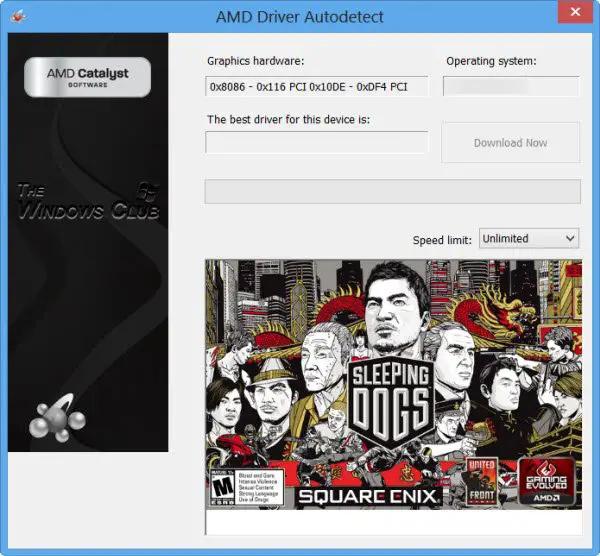
Najbolji način za ažuriranje AMD upravljačkih programa na vašem Windows računalu je korištenje Alat za automatsko otkrivanje upravljačkog programa AMD za Windows 11/10. Koristite ga za automatsko otkrivanje i ažuriranje zastarjelih AMD upravljačkih programa.
2] Deinstalirajte i ponovno instalirajte AMD upravljačke programe
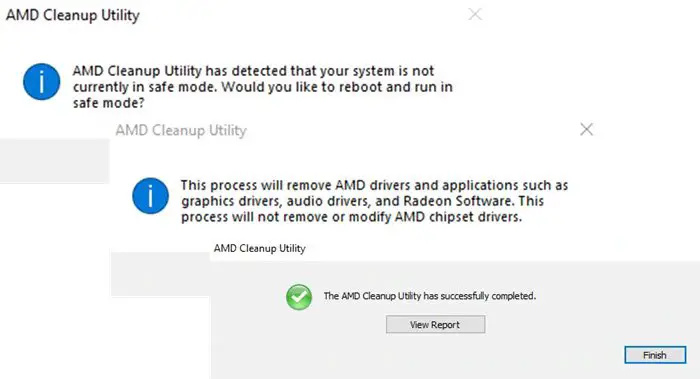
Također možete deinstalirati upravljačke programe za grafiku i zvuk, ponovno instalirati njihove ažurirane verzije i vidjeti je li problem riješen. Za deinstalaciju ovih upravljačkih programa:
- Jednostavno otvorite Upravitelj uređaja na vašem računalu.
- Desnom tipkom miša kliknite odgovarajuće upravljačke programe i odaberite Deinstaliraj i potvrdite akciju.
Alternativno, koristite AMD Clean Uninstall Utility kako biste potpuno uklonili datoteke AMD drajvera.
Nakon toga trebali biste instalirati nove verzije upravljačkih programa na svoje računalo.
AMD upravljačke programe možete preuzeti ovdje amd.com . Samo posjetite ovu vezu, potražite upravljački program za svoje računalo, preuzmite datoteku za postavljanje i pokrenite je.
3] Pokrenite SFC i DISM skeniranje
Sistemska datoteka Amadacpbu.sys možda je oštećena iz raznih razloga, što bi mogao biti uzrok problema s plavim ekranom vašeg računala. Kako biste pronašli i zamijenili oštećene ili pokvarene datoteke Amadacpbu.sys na vašem računalu, preporučuje se da pokrenete SFC skeniranje i DISM skeniranje .
- Pritisnite Windows + S otvoriti Windows pretraživanje .
- Tip cmd u okvir za pretraživanje i odaberite Pokreni kao administrator .
- Nakon što se otvori naredbeni redak, upišite donju naredbu i pritisnite Enter.
sfc /scannow
Kada se ovo skeniranje dovrši, ponovno pokrenite računalo, provjerite jeste li povezani na internet, a zatim izvršite sljedeću naredbu jednu za drugom:
DISM /Online /Cleanup-Image /CheckHealth DISM /Online /Cleanup-Image /ScanHealth DISM /Online /Cleanup-Image /RestoreHealth
Ponovo pokrenite računalo i provjerite je li problem riješen.
4] Vraćanje AMD drajvera
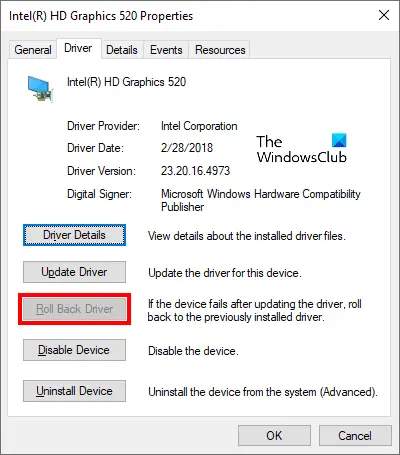
Ako ste upravo ažurirali AMD upravljački program na svom računalu prije nego što se pojavio problem plavog ekrana, trebali biste vratiti vozača slijedeći korake u nastavku:
- Desnom tipkom miša kliknite Start izbornik i odaberite Upravitelj uređaja .
- U prozoru koji se pojavi idite na Adapter zaslona opciju i dvaput kliknite na nju.
- Desnom tipkom miša kliknite upravljački program za grafiku i dodirnite Svojstva .
- Prebacite se na Vozač kategoriju i kliknite na Vraćanje upravljačkog programa .
Ovo će vratiti vaš upravljački program zaslona na prethodnu verziju i time riješiti ovaj problem umjesto vas.
snap math app
Čitati: Plavi ekran nakon instaliranja upravljačkih programa u sustavu Windows
5] Koristite vraćanje sustava
Možete se vratiti u prethodno stanje i riješiti problem ako je vaše računalo imalo postavljenu točku vraćanja prije nego što se ovaj problem pojavio. Samo oni koji nemaju što izgubiti trebali bi razmisliti o povratku na tu raniju točku. Za korištenje točke vraćanja na Windows računalu:
- Pritisnite Windows + R , tip upravljačka ploča , i kliknite u redu .
- U prozoru upravljačke ploče osigurajte Pogled po opcija je postavljena na Velike ikone . Sada dodirnite Oporavak opcija.
- Dodirnite Otvorite Vraćanje sustava i dodirnite Sljedeći .
- Odaberite točku vraćanja koju želite koristiti i kliknite Sljedeći .
Čitati: Kako pronaći koji upravljački program uzrokuje plavi ekran u sustavu Windows?















